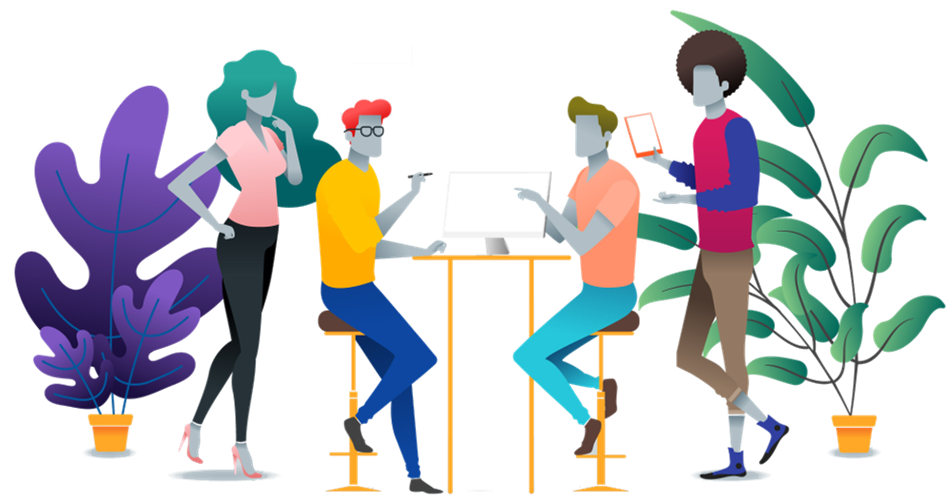مدیریت موجودی کالا
مدیریت موجودی کالا به چند روش انجام می شود که به صورت جدا توضیح داده می شود
-
موجودی را پیگیری نکن
-
پیگیری موجودی
-
پیگیری موجودی از طریق ویژگی کالا
1- موجودی را پیگیری نکن
در این روش مدیریت کنترل موجودی، ملزم به پیگیری موجودی کالا ها نیستیم و فقط برای انبارهایی که تعریف شده حداقل ، حداکثر کالا و تعداد مجاز در سبد خرید را مشخص می کنیم
در این روش مطابق تصویر منوهای باز می شود .
.png)
انبار : انبار مورد نظر که کالا در آن قرار دارد را مشخص می کنیم (چگونگی ایجاد انبار در ادامه توضیح داده شده) لازم به ذکر است که وجود انبار فیلد اجباری نمی باشد و شما میتوانید اگر انبار ندارید از گزینه هیچکدام استفاده کنید که تنظیمات به صورت کلی انجام شود
حداقل تعداد کالا در سبد خرید : حداقل تعداد کالایی را که مشتریان می توانند به سبد کالا اضافه کنند در این قسمت مدیریت می شود و امکان درج کمتر از این تعداد وجود ندارد
حداکثر تعداد کالا در سبد خرید: حداکثر تعداد کالایی را که مشتریان می توانند به سبد کالا اضافه کنند در این قسمت مدیریت می شود و مجوز اینکه بیشتر از این بخواهند اضافه کنند برای مشتریان وجود ندارد.
تعداد مجاز: میتوانیم تنها مقادیر خاصی را برای سفارش کالا در این قسمت مدیریت کنیم در این حالت مشتریان مجاز هستند تنها این تعداد از کالا را سفارش بدهندو فیلد ها با علامت کاما از هم قابل تفکیک می باشد
با انتخاب تیک غیر قابل برگشت مجوز پس گرفتن کالا از مشتری را غیر فعال میکنیم
2- پیگیری موجودی
درمدیریت به روش پیگیری موجودی ، منوها ی باز شده به صورت شکل زیر است
که هر کدام را به اختصار توضیح می دهیم
.png)
موجودی انبار: موجودی انبار را می توانیم در این قسمت درج کنیم که این تعداد قابل ویرایش می باشد
انبار : انبار مورد نظر که کالا در آن قرار دارد را مشخص می کنیم (توضیحات ایجاد انبار در ادامه وجود دارد) لازم به ذکر است که وجود انبار فیلد اجباری نمی باشد و شما میتوانید اگر انبار ندارید از گزینه هیچکدام استفاده کنید وبا انتخاب هر کدام از انبار ها ادامه تنظیمات برای انبار انتخاب شده انجام می شود
سیستم چند انباری : زمانی که بخواهیم تنظیمات را برای چند انبار به صورت همزمان انجام دهیم از این گزینه استفاده می کنیم که با توجه به شکل قابل تنظیم می باشد
.png)
موجودی انبار: تعداد کل موجودی است و زمانی که مرسوله ارسال گردد، موجودی کاهش می یابد.
تعداد رزرو شده: تعداد کالایی است که سفارش داده شده ولی هنوز ارسال نشده است.
تعداد برنامه ریزی شده:تعداد کالایی است که سفارش داده شده و قبلا به لیست مرسوله ها اضافه شده ولی هنوز ارسال نگردیده است
نمایش موجود بودن کالا : با انتخاب این گزینه موجود بودن کالا مشخص می شود و مشتریان از موجود بودن ان مطلع می شوند همچنین با انتخاب این گزینه میتوانیم تعداد کالا های موجود را هم داشته باشیم که با انتخاب این گزینه مشخص میشود چه تعدادی از کالا باقی مانده و مشتری مطلع می شود.
اقدام کم شدن موجودی انبار: زمانی که موجودی اقلام( با توجه به حد اقل موجودی که تعریف شده ) کم می شود می توانیم اقداماتی را انجام دهیمحداقل موجودی انبار : میتوانیم حداقل موجودی انبار را در این قسمت مشخص کنیم
بدون اقدام :به این معنا که با کم شدن اقلام اقدامی صورت نگیرد و سفارشات ثبت شود
غیر فعال کردن کلید خرید: با انتخاب این آیکون کالا برای مشتری نمایش داده می شود ولی امکان خرید کالا وجود ندارد
منتشر نشده: زمانی که موجودی اقلام کم می شود به صورت اتوماتیک کالا از دید کاربر پنهان می شود
اطلاع به مدیر برای تعداد کمتر از :زمانی که تعداد کالا از مقداری که در اینجا ثبت شده کمتر شود به مدیر اطلاع داده میشود تا اقدامات لازم را انجام دهد
سفارش کالا ناموجود:شامل چند مورد می شود
سفارش کالا نا موجود برای مشتریان غیر فعال شده و امکان پذیر نخواهد بود
با انتخاب این آیکون این امکان به مشتریان داده می شود که در صورت موجود شدن کالا اطلاع پیدا کنند
.png)
اجازه تعداد زیر صفر که مشتریان در صورت موجود نبودن کالا نیز مجاز به سفارش کالا می باشند
اجازه تعداد زیر صفر و اطلاعات به مشتری که در این حالت که مشتریان درصورت نبودن کالا امکان سفارش را دارند ولی به مشتری اطلاع داده می شود که کالا تا چه محدوده زمانی ناموجود است (تنظیمات ایجاد محدوده زمانی در ادامه توضیح داده شده)
.png)
حداقل تعداد کالا در سبد خرید : حداقل تعداد کالایی را که مشتریان می توانند به سبد کالا اضافه کنند در این قسمت مدیریت می شود و امکان درج کمتر از این تعداد وجود ندارد
حداکثر تعداد کالا در سبد خرید: حداکثر تعداد کالایی را که مشتریان می توانند به سبد کالا اضافه کنند در این قسمت مدیریت می شود و مجوز اینکه بیشتر از این بخواهند اضافه کنند برای مشتریان وجود ندارد.
تعداد مجاز: میتوانیم تنها مقادیر خاصی را برای سفارش کالا در این قسمت مدیریت کنیم در این حالت مشتریان مجاز هستند تنها این تعداد از کالا را سفارش دهند
3- پیگیری موجودی از طریق ویژگی های کالا
در این روش مدیریتی امکان پیگیری کالا با توجه به ویژگی هایی که ثبت کردیم وجود دارد(به محتوای ثبت ویژگی کالا مراجعه کنید)
یاد آوری
در تب ویژگی کالا ابتدا تعریف ویژگی کالا به صورت ترکیبی را در تب ویژگی کالا انجام می دهیم
میتوانیم ترکیب را با انتخاب افزودن ترکیب خودمان ایجاد کنیم و یا با توجه به ویژگی های تعریف شده با انتخاب آیکون تولید تمام ترکیب های امکان پذیر تمام ترکیب ها با توجه به ویژگی ها ایجاد شود سپس می توانیم مدیریت کنیم هر کدام از ویژگی ها ی تعریف شده چه تعدادی در انبار موجود است
.png)
انبار : انبار مورد نظر که کالا در آن قرار دارد را مشخص می کنیم (توضیحات ایجاد انبار در ادامه وجود دارد) لازم به ذکر است که وجود انبار فیلد اجباری نمی باشد و شما میتوانید اگر انبار ندارید از گزینه هیچکدام استفاده کنید وبا انتخاب هر کدام از انبار ها ادامه تنظیمات باری انبار انتخاب شده انجام می شود
نمایش موجود بودن کالا : با انتخاب این گزینه موجود بودن کالا مشخص می شود و مشتریان از موجود بودن ان مطلع می شوند همچنین با انتخاب این گزینه میتوانیم تعداد کالا های موجود را هم مدیریت کنیم و با انتخاب این گزینه مشخص کنیم چه تعدادی از کالا باقی مانده و مشتری مطلع می شود.
.png)
محدوده موجود شدن کالا : در صورت اتمام کالا می توانیم محدوده موجود شدن کالا را در این قسمت مشخص کنیم
حداقل تعداد کالا در سبد خرید : حداقل تعداد کالایی را که مشتریان می توانند به سبد کالا اضافه کنند در این قسمت مدیریت می شود و امکان درج کمتر از این تعداد وجود ندارد
حداکثر تعداد کالا در سبد خرید: حداکثر تعداد کالایی را که مشتریان می توانند به سبد کالا اضافه کنند در این قسمت مدیریت می شود و مجوز اینکه بیشتر از این بخواهند اضافه کنند برای مشتریان وجود ندارد.
تعداد مجاز: میتوانیم تنها مقادیر خاصی را برای سفارش کالا در این قسمت مدیریت کنیم در این حالت مشتریان مجاز هستند تنها این تعداد از کالا را سفارش دهند
مجوز ترکیب شدن فقط به ویژگی های موجود ، این امکان را ازمشتریان میگیرد که اگر ترکیب ویژگی به غیر از ترکیب های ایجاد شده را انتخاب کردند امکان ثبت سفارش را نداشته باشند
تعریف انبار:
برای تعریف انبار ها وارد منو پیکربندی ← ارسال← انبار ها می شویم و با زدن آیکون افزودن جدیداطلاعات انبار جدید را مطابق شکل وارد می کنیم .
.png)
نام : نام انباردر این قسمت وارد می شود
کشور: کشوری که انبار در ان قرار داد را در این قسمت مشخص می کنیم
کد پستی انبار:کد پستی انبار تعریف شده را وارد میکنیم
فیلد های استان ، شهر، تلفن موبایل و آدرس انباربرای تعریف انبار اختیاری می باشد.
تعیین محدوده موجود شدن کالا
برای مدیریت و تعریف محدوده زمانی که کالا بعد از اتمام موجود می شود وارد منو پیکربندی ← ارسال← تاریخ ها و محدودها می شویم و با کلیک بر روی افزودن جدید محدوده جدید تعریف میکنیم و یا محدوده های زمانی قبلی را ویرایش میکنیم
.png)